Snadný a rychlý průvodce rootnutím systému Android

Po rootnutí telefonu s Androidem máte plný přístup k systému a můžete spouštět mnoho typů aplikací, které vyžadují root přístup.
Nic nemůže být lepší než personalizace smartphonu podle vašich preferencí. Nicméně, pokud jde o změnu ikon aplikací, věci mohou být trochu složitější. Může být několik důvodů, proč byste chtěli změnit ikony. Možná vás nudí dívat se na stejné staré ikony nebo možná chcete, aby byly některé aplikace obsahující soukromá data skryty.
Ať už je důvod jakýkoli, je docela možné změnit ikony aplikací pomocí mnoha metod, jako je měnič ikon aplikací, instalace spouštěče nebo útěk z telefonu. O těchto metodách budeme diskutovat níže a dobrá část je, že k provedení změn nepotřebujete, aby byl váš telefon rootovaný.
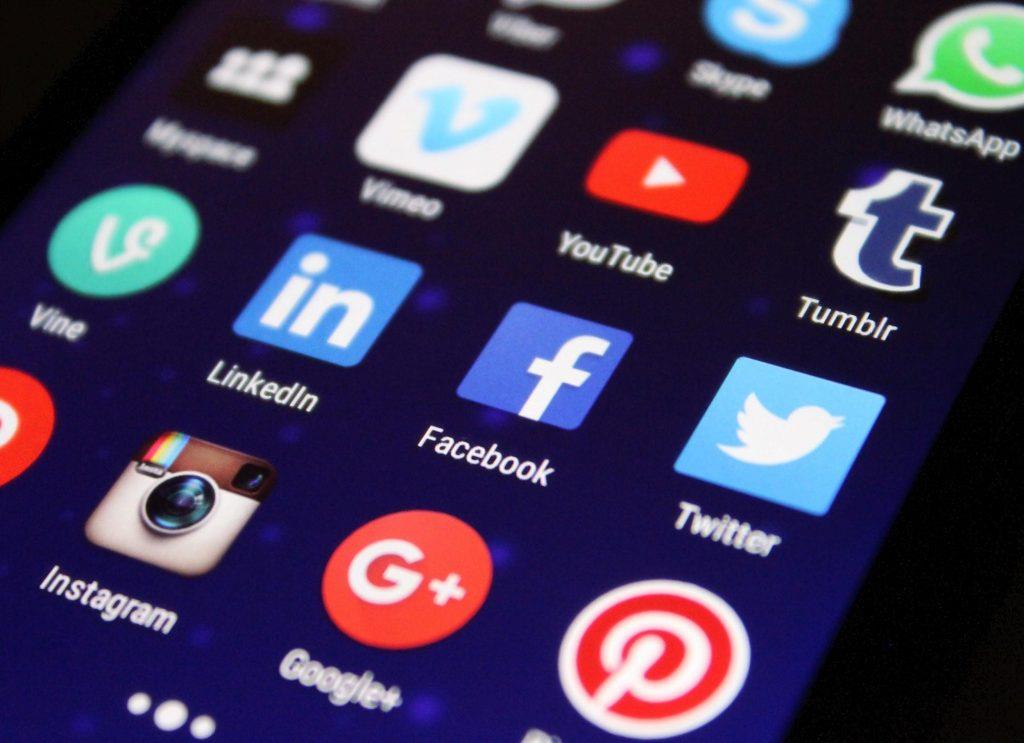
Android
Metoda 1: Instalace spouštěče
Mezi mnoha spouštěči, které lze stáhnout z obchodu Google Play, je Nova Launcher jedním z takových výkonných nástrojů, který lze vybrat pro přizpůsobení ikon na telefonech Android.
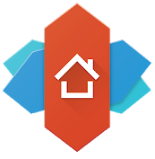
Každý spouštěč, který nainstalujete, vás požádá, abyste pokračovali s různými pokyny uvedenými v něm. V případě Nova Launcher budete moci provádět více změn, jako je výběr obrázku z vlastní galerie telefonu (pro ikonu), nastavení různých tapet, vytváření složek nebo dokonce stylizace domovské obrazovky.
Nejen to, budete si moci přes něj nastavit tmavý režim a velmi snadno povolit chytrá gesta.
Proč nezkontrolujete více spouštěčů Android , nezjistíte jejich vlastnosti a nevyberete si, co vám dokonale vyhovuje?
Metoda 2: Použití aplikace
Ne každému vyhovuje používání launcheru v telefonu a aplikace třetích stran pro něj dokážou stejné zázraky. No, máte možnost prozkoumat mnoho aplikací, jako je Icon changer Free , Awesome Icons nebo Icon Changer.
Tyto uživatelsky přívětivé aplikace obsahují kromě změny ikon aplikací také řadu dalších funkcí a poskytují vám prostor s otevřeným zdrojovým kódem pro experimenty na Androidu. V podstatě po instalaci kterékoli z těchto aplikací ji stačí otevřít, klepnout na ikonu aplikace, kterou chcete nahradit, a zbytek bude proveden pomocí jednoduchého vestavěného popisu.
Některé aplikace dokonce umožňují změnu názvu aplikace spolu s ikonou. Nyní můžete snadno skrýt libovolnou konkrétní aplikaci před přáteli nebo dětmi a nechat ji v bezpečí telefonu bez obav.
Viz také:-
Jak skrýt ikony aplikací z iMessage iOS 11 nám nabízí možnost zbavit se ikon aplikací v případě, že je již nechcete...
iPhone
Metoda 1: Útěk z vězení
Pomocí Cydie na vašem jailbreaknutém iPhonu můžete provádět změny v ikonách aplikací velmi rychle. Pamatujte, že Cydia se stáhne pouze z Jailbroken iPhones a je považována za jednu z nejlepších metod, jak vyladit vzhled.
Nejen to, stáhněte si upravenou verzi standardních aplikací, přidejte funkce ke standardním funkcím iOS a nabízí upravenou volbu pro hry a aplikace.
Metoda 2: Použití aplikací třetích stran
Možná nebudete moci nahrát své vlastní ikony prostřednictvím této metody, ale změnit je pomocí již dostupných možností je docela možné. Existuje několik aplikací jako Anybuffer, Bear , Burner atd., které se dobře hodí pro transformaci témat a ikon aplikací na iPhone.
Mnoho z těchto aplikací je placených nebo uzamčených pouze pro prémiové uživatele, ale některé bezplatné aplikace pro změnu ikon vám všem umožní pracovat.
Závěr
Ve většině případů se ikony aplikací mění, aby byl váš obsah chráněn před ostatními. Když se objeví stejný případ pro skrytí obrázků, můžete rozhodně přeskočit bolest hlavy se změnou ikony galerie. Doporučili bychom snadný způsob udržování jednoduché aplikace s názvem Keep Photos Secret ve vašem Androidu nebo iPhonu .
Díky tomu můžete mít své soukromé obrázky skryté za heslem před kýmkoli kolem vás. Uspořádejte si je interně a nikdo ani nebude vědět, co tam je!
I když je změna ikony aplikace na Androidu nebo iPhonu jediným řešením nebo jste ochotni to udělat pro zábavu, zmínili jsme měniče ikon aplikací a další způsoby, jak udělat totéž.
Věříme, že vaše řešení přistálo, ale přesto nám dejte vědět, pokud znáte i jiné metody, a to tak, že nám napíšete do sekce komentářů níže. Nezapomeňte nás sledovat na YouTube a Facebooku pro další aktualizace!
Po rootnutí telefonu s Androidem máte plný přístup k systému a můžete spouštět mnoho typů aplikací, které vyžadují root přístup.
Tlačítka na vašem telefonu s Androidem neslouží jen k nastavení hlasitosti nebo probuzení obrazovky. S několika jednoduchými úpravami se z nich mohou stát zkratky pro rychlé pořízení fotografie, přeskakování skladeb, spouštění aplikací nebo dokonce aktivaci nouzových funkcí.
Pokud jste si v práci nechali notebook a musíte poslat šéfovi naléhavou zprávu, co byste měli dělat? Použijte svůj chytrý telefon. Ještě sofistikovanější je proměnit telefon v počítač pro snazší multitasking.
Android 16 má widgety pro zamykací obrazovku, které vám umožňují měnit zamykací obrazovku dle libosti, díky čemuž je zamykací obrazovka mnohem užitečnější.
Režim Obraz v obraze v systému Android vám pomůže zmenšit video a sledovat ho v režimu obraz v obraze, takže video budete moci sledovat v jiném rozhraní, abyste mohli dělat i jiné věci.
Úprava videí na Androidu bude snadná díky nejlepším aplikacím a softwaru pro úpravu videa, které uvádíme v tomto článku. Ujistěte se, že budete mít krásné, kouzelné a elegantní fotografie, které můžete sdílet s přáteli na Facebooku nebo Instagramu.
Android Debug Bridge (ADB) je výkonný a všestranný nástroj, který vám umožňuje dělat mnoho věcí, jako je vyhledávání protokolů, instalace a odinstalace aplikací, přenos souborů, rootování a flashování vlastních ROM, vytváření záloh zařízení.
S aplikacemi s automatickým klikáním. Při hraní her, používání aplikací nebo úkolů dostupných na zařízení nebudete muset dělat mnoho.
I když neexistuje žádné magické řešení, malé změny ve způsobu nabíjení, používání a skladování zařízení mohou výrazně zpomalit opotřebení baterie.
Telefon, který si mnoho lidí v současnosti oblíbilo, je OnePlus 13, protože kromě špičkového hardwaru disponuje také funkcí, která existuje již desítky let: infračerveným senzorem (IR Blaster).







